Chyba instalačního programu NVIDIA ve Windows 10 [VYŘEŠENO]
Různé / / November 28, 2021
Oprava chyby NVIDIA Installer Failed Error ve Windows 10: Pokud narazíte na problém při pokusu o instalaci nejnovějších ovladačů NVIDIA a zobrazí se vám chybová zpráva „Instalační program NVIDIA se nezdařil“, pak jste na správném místě, protože dnes budeme diskutovat o tom, jak to vyřešit problém. K problému dochází, když se staré ovladače stanou nekompatibilními se systémem Windows 10, a proto jsou v konfliktu s integrovaným GPU systému. Hlavním problémem je, že systém nebude moci používat vyhrazenou grafickou kartu NVIDIA, dokud a dokud neaktualizujete její ovladače. Váš systém se tedy mohl spoléhat pouze na integrovanou kartu, která nemá velký výpočetní výkon pro spuštění špičkové hry.
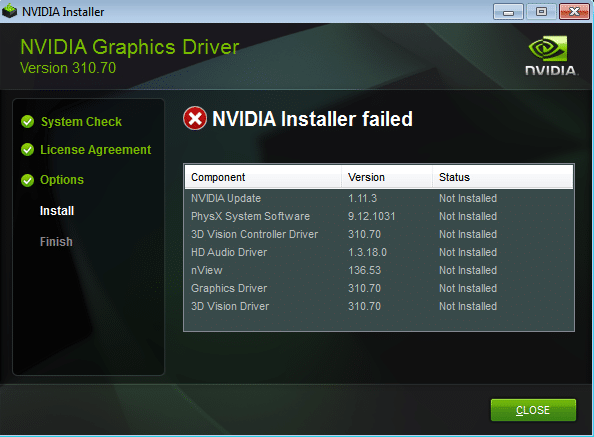
Naštěstí existují různé opravy nebo řešení tohoto problému, které vám pomohou bez problémů aktualizovat ovladače. Aniž bychom ztráceli čas, podívejme se, jak skutečně opravit chybu NVIDIA Installer Failed Error v systému Windows 10 pomocí níže uvedeného průvodce odstraňováním problémů.
Obsah
- Chyba instalačního programu NVIDIA ve Windows 10 [VYŘEŠENO]
- Metoda 1: Dočasně vypněte antivirus a bránu firewall
- Metoda 2: Proveďte čisté spuštění
- Metoda 3: Zabijte procesy NVIDIA
- Metoda 4: Spusťte SFC a CHKDSK
- Metoda 5: Ruční aktualizace ovladačů prostřednictvím Správce zařízení
- Metoda 6: Aktualizujte své ovladače z webu NIVIDA
- Metoda 7: Vrácení ovladačů NVIDIA
- Metoda 8: Použijte odinstalační program ovladače zobrazení
Chyba instalačního programu NVIDIA ve Windows 10 [VYŘEŠENO]
Ujistěte se vytvořit bod obnovení jen pro případ, že by se něco pokazilo.
Metoda 1: Dočasně vypněte antivirus a bránu firewall
1. Klepněte pravým tlačítkem myši na Ikona antivirového programu ze systémové lišty a vyberte Zakázat.

2. Dále vyberte časový rámec, pro který bude Antivirus zůstane vypnutý.

Poznámka: Zvolte nejmenší možnou dobu, například 15 minut nebo 30 minut.
3. Jakmile budete hotovi, zkuste znovu spustit instalační program NVIDIA a zkontrolujte, zda se chyba vyřeší nebo ne.
4. Stiskněte klávesu Windows + I a vyberte Kontrolní panel.

5. Dále klikněte na Systém a zabezpečení.
6. Poté klikněte na Brána firewall systému Windows.

7. Nyní v levém podokně klikněte na Zapnout nebo vypnout bránu Windows Firewall.

8.Vyberte možnost Vypnout bránu Windows Firewall a restartujte počítač. Zkuste znovu otevřít Update Windows a zjistěte, zda to dokážete Opravit chybu NVIDIA Installer Failed Error ve Windows 10.
Pokud výše uvedená metoda nefunguje, ujistěte se, že pro opětovné zapnutí brány firewall postupujte podle stejných kroků.
Metoda 2: Proveďte čisté spuštění
Počítač můžete uvést do stavu čistého spuštění a zkontrolovat. Může existovat možnost, že aplikace třetí strany je v konfliktu a způsobuje problém.
1. Stiskněte tlačítko Klávesa Windows + R a poté zadejte "msconfig" a klepněte na OK.

2.Ujistěte se na kartě Obecné „Selektivní spuštění“ je zaškrtnuto.
3. Zrušte zaškrtnutí „Načíst položky při spuštění‘ pod selektivním spuštěním.

4. Vyberte kartu Service a zaškrtněte políčko ‚Skryjte všechny služby Microsoftu‘.
5. Nyní klikněte 'Vypnout vše'zakázat všechny nepotřebné služby, které by mohly způsobit konflikt.

6. Na kartě Po spuštění klepněte na "Otevřít Správce úloh."

7. Nyní dovnitř Karta Po spuštění (Uvnitř Správce úloh) vypnout vše položky při spuštění, které jsou povoleny.

8. Klepněte na tlačítko OK a poté Restartujte. Pokud je problém vyřešen a chcete jej dále prošetřit postupujte podle tohoto návodu.
9. Znovu stiskněte tlačítko Klávesa Windows + R tlačítko a typ "msconfig" a klepněte na OK.
10. Na kartě Obecné vyberte možnost Možnost normálního spuštěnía potom klepněte na tlačítko OK.

11. Když budete vyzváni k restartování počítače, klepněte na Restartovat. Tohle by ti určitě pomohlo Opravit chybu NVIDIA Installer Failed Error ve Windows 10.
Metoda 3: Zabijte procesy NVIDIA
1.Stiskněte Ctrl + Shift + Esc otevřete Správce úloh a poté vyhledejte jakýkoli běžící proces NVIDIA:
Backend NVIDIA (32 bitů) Pomocná služba ovladače NVIDIA. Síťová služba NVIDIA (32bitová) Nastavení NVIDIA. Komponenta ovladače NVIDIA User Experience
2. Klepněte pravým tlačítkem myši na každý z nich jeden po druhém a vyberte Ukončit úlohu.
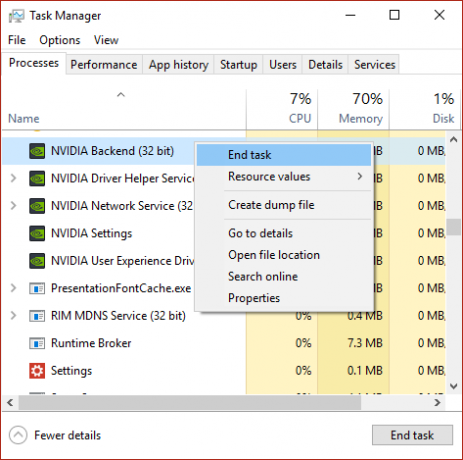
3. Nyní přejděte na následující cestu:
C:\Windows\System32\DriverStore\FileRepository\
4. Najděte následující soubory, klikněte na ně pravým tlačítkem a vyberte Vymazat:
nvdsp.inf
nv_lh
nvoclock
5. Nyní přejděte do následujících adresářů:
C:\Program Files\NVIDIA Corporation\
C:\Program Files (x86)\NVIDIA Corporation\
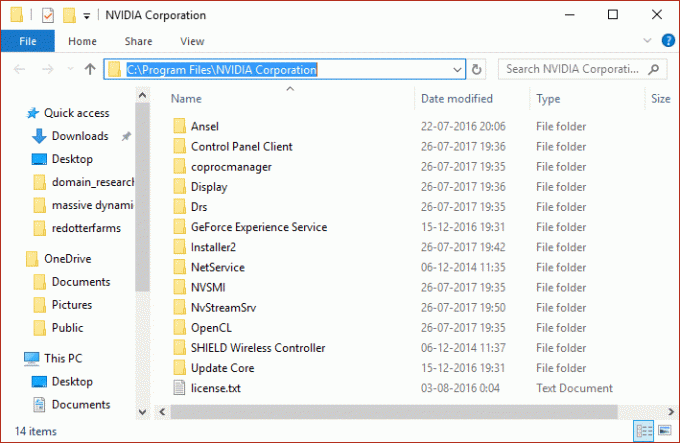
6. Odstraňte jakýkoli soubor z výše uvedených dvou složek a poté restartujte počítač, aby se změny uložily.
7. Znovu spusťte instalační program NVIDIA a tentokrát vyberte „Zvyk“ a zaškrtnutí „provést čistou instalaci.”

8. Tentokrát byste byli schopni dokončit instalaci, takže by to mělo být Opravit chybu NVIDIA Installer Failed Error.
Metoda 4: Spusťte SFC a CHKDSK
1. Stiskněte klávesu Windows + X a poté klikněte na Příkazový řádek (Admin).

2. Nyní do cmd zadejte následující a stiskněte Enter:
Sfc /scannow. sfc /scannow /offbootdir=c:\ /offwindir=c:\windows

3. Počkejte na dokončení výše uvedeného procesu a po dokončení restartujte počítač.
4. Dále odtud spusťte CHKDSK Opravte chyby systému souborů pomocí nástroje Check Disk Utility (CHKDSK).
5. Nechte dokončit výše uvedený proces a znovu restartujte počítač, aby se změny uložily.
Metoda 5: Ruční aktualizace ovladačů prostřednictvím Správce zařízení
1. Stiskněte klávesu Windows + R a zadejte „devmgmt.msc“ (bez uvozovek) a stisknutím klávesy Enter otevřete Správce zařízení.

2. Dále rozbalte Adaptéry displeje a klikněte pravým tlačítkem na grafickou kartu Nvidia a vyberte Umožnit.

3. Jakmile to uděláte znovu, klikněte pravým tlačítkem myši na grafickou kartu a vyberte možnost „Aktualizujte software ovladače.“

4. Vyberte „Automaticky vyhledat aktualizovaný software ovladače“ a nechte jej dokončit proces.

5.Pokud výše uvedený krok dokázal vyřešit váš problém, pak je to velmi dobré, pokud ne, pokračujte.
6. Znovu vyberte „Aktualizujte software ovladače“, ale tentokrát na další obrazovce vyberte „Vyhledejte v mém počítači software ovladače.“

7. Nyní vyberte „Dovolte mi vybrat ze seznamu ovladačů zařízení na mém počítači.”

8. Nakonec vyberte ze seznamu kompatibilní ovladač pro váš Grafická karta Nvidia a klepněte na tlačítko Další.
9. Nechte dokončit výše uvedený proces a restartujte počítač, aby se změny uložily. Po aktualizaci grafické karty možná budete moci Opravit chybu NVIDIA Installer Failed Error ve Windows 10.
Metoda 6: Aktualizujte své ovladače z webu NIVIDA
1. Nejprve byste měli vědět, jaký grafický hardware máte, tedy jakou máte grafickou kartu Nvidia, nebojte se, pokud o ní nevíte, protože ji lze snadno najít.
2. Stiskněte klávesu Windows + R a do dialogového okna napište „dxdiag“ a stiskněte Enter.

3. Poté vyhledejte kartu zobrazení (budou zde dvě karty zobrazení, jedna pro integrované grafická karta a další bude od Nvidie) klikněte na kartu zobrazení a zjistěte svou grafiku Kartu.

4. Nyní přejděte k ovladači Nvidia stáhnout webovou stránku a zadejte podrobnosti o produktu, které jsme právě zjistili.
5. Po zadání informací vyhledejte ovladače, klikněte na Souhlasím a stáhněte ovladače.

6. Po úspěšném stažení nainstalujte ovladač a úspěšně jste ručně aktualizovali ovladače Nvidia. Tato instalace bude nějakou dobu trvat, ale poté budete úspěšně aktualizovat svůj ovladač.
Metoda 7: Vrácení ovladačů NVIDIA
1. Znovu přejděte do Správce zařízení, rozbalte položku Adaptéry zobrazení a klikněte pravým tlačítkem myši na svůj Grafická karta NVIDIA a vyberte Vlastnosti.
2. Nyní se přepněte na kartu Ovladač a klepněte na Vrátit zpět ovladač.

3. Jakmile budou ovladače vráceny zpět, restartujte počítač, aby se změny uložily.
4.To by určitě Opravit chybu NVIDIA Installer Failed Error ve Windows 10, pokud ne, pokračujte další metodou.
Metoda 8: Použijte odinstalační program ovladače zobrazení
Použití Odinstalační program ovladače zobrazení (DDU), abyste zcela odinstalovali ovladače NVIDIA z počítače a poté znovu zahájili novou instalaci ovladačů NVIDIA.

Doporučeno pro tebe:
- Opravit Tento program je blokován chybou zásad skupiny
- Opravit výjimku neznámého softwaru (0xc0000417)
- Jak opravit chybu Windows Updates Error 0x8024401c
- Opravit výjimku neznámého softwaru (0x40000015)
To je to, co máte úspěšně za sebou Opravit chybu NVIDIA Installer Failed Error ve Windows 10 ale pokud máte stále nějaké dotazy týkající se této příručky, neváhejte se jich zeptat v sekci komentářů.
![Chyba instalačního programu NVIDIA ve Windows 10 [VYŘEŠENO]](/uploads/acceptor/source/69/a2e9bb1969514e868d156e4f6e558a8d__1_.png)


